
Como corrigir iPhone não vai excluir fotos | 8 Soluções Recomendadas

"Por que meu telefone não me permite excluir fotos?"
"O que devo fazer? Eu simplesmente não consigo excluir fotos do meu iPhone."
O aplicativo Fotos é uma ferramenta integrada conveniente para editar, organizar e excluir fotos em seu iPhone. Infelizmente, não é incomum encontrar obstáculos irritantes, como fotos não excluídas de dispositivos iPhone. Por outro lado, se o iPhone não apagar fotos, você pode tentar uma série de correções rápidas para ajudá-lo a excluir fotos facilmente. Neste artigo, discutiremos as principais soluções rápidas e fáceis recomendadas para o iPhone não excluir fotos.

Existem várias razões pelas quais as fotos não são excluídas do seu iPhone, incluindo:
Há também outra chance de que suas fotos não serão excluídas do seu iPhone se você adicionou fotos ao seu dispositivo por meio de um aplicativo de terceiros.
Leia mais artigos:
13 soluções para corrigir fotos do iCloud que não são sincronizadas no iPhone / iPad /Mac
Como excluir fotos sincronizadas do iPhone / iPad de forma eficaz?
Abaixo está uma lista das soluções mais eficazes para o iPhone não excluir fotos, variando em ordem de eficiência, confiabilidade e facilidade de uso.
Permitir que seu iPhone sincronize fotos com seu iPhone apagará as fotos existentes e sincronizará as selecionadas com o dispositivo. Isso dificulta a exclusão de fotos do iPhone. A solução simples é parar a sincronização.
Veja como:
Passo 1: Execute o iTunes mais recente no seu PC e, em seguida, conecte o iPhone ao computador usando um cabo USB.
Passo 2: Clique no seu iPhone abaixo da guia Dispositivo, escolha Fotos na parte superior e desative a opção Sincronizar Fotos. Quando uma janela pop-up aparecer, escolha Remover fotos para remover as fotos sincronizadas no iTunes.
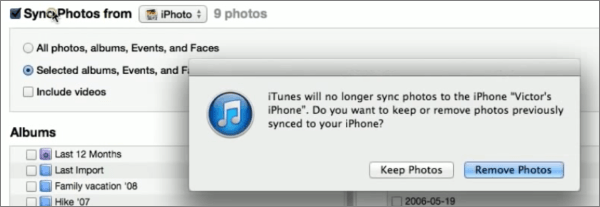
Passo 3: Abra o Image Capture no seu Mac, escolha e exclua as fotos que deseja excluir do seu iPhone.
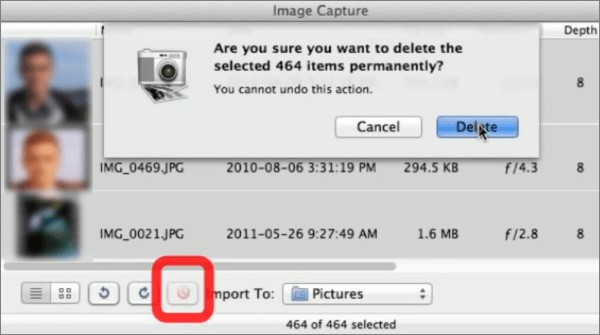
Se ativar as fotografias do iCloud, o dispositivo transferirá as fotografias sincronizadas com o iCloud a partir de todos os dispositivos. Isso torna desafiador excluir fotos do seu dispositivo.
Aqui está como reverter esse processo para corrigir problemas de exclusão de fotos do iPhone.
Passo 1: acesse as Configurações do seu telefone. Clique na sua conta e, em seguida, toque em iCloud > Fotos.
Passo 2: desative o botão ao lado de Fotos do iCloud para desativar a sincronização de fotos. Tente excluir novamente fotos do seu dispositivo. Se isso não funcionar, considere a próxima solução possível.

Em alguns casos, pode ser difícil excluir fotos do iPhone quando o armazenamento está cheio. Nesses casos, verifique se há sugestões de armazenamento no telefone para liberar espaço.
Veja como: Basta acessar as Configurações do seu telefone. Toque em Geral e, em seguida, em Armazenamento do iPhone para verificar as sugestões de armazenamento.

Você está hesitante em liberar espaço no dispositivo apenas para excluir algumas fotos permanentemente? Você pode primeiro fazer backup de seus dados para o seu computador para evitar a exclusão por engano de alguns dados cruciais do seu telefone.
Os usuários relatam que uma reinicialização rápida do dispositivo pode resolver uma ampla gama de problemas. Tente reiniciar o dispositivo para excluir fotos do iPhone permanentemente. Você também pode tentar forçar a reinicialização do iPhone.
Mantenha pressionado o botão lateral e qualquer um dos botões de volume , até deslizar para desligar as exibições na tela. Deslize o botão liga/desliga da esquerda para a direita. Aguarde alguns segundos e mantenha pressionado o botão lateral para ligar o dispositivo.
Mantenha pressionado o botão liga/desliga até que o slide para desligar seja exibido na tela. Em seguida, deslize o botão liga /desliga da esquerda para a direita para desligar o dispositivo. Após alguns segundos, mantenha pressionado o botão liga/desliga para ligar o dispositivo.

Se o seu iPhone não apagar fotos, é provável que você esteja executando uma versão de software desatualizada que pode ter bugs e falhas. A instalação da atualização mais recente do iOS pode corrigir esse problema. Fique atento às atualizações mais recentes da Apple para corrigir bugs e ajudar seu dispositivo a funcionar sem problemas.
Para verificar se há atualizações disponíveis para o iPhone, execute o aplicativo Ajustes . Toque em Geral, em Atualização de Software e, em seguida, toque em Baixar e instalar em qualquer atualização de sistema operacional disponível. Como alternativa, baixe Coolmuster iOS Recuperação do Sistema para diagnosticar quaisquer problemas de atualização com seu iPhone que o impeçam de excluir fotos à vontade.

Se você já tentou todas as soluções disponíveis, mas nenhuma funciona para você, considere entrar em contato com a equipe de suporte da Apple. É provável que seja devido a uma falha de hardware. Quer se trate de um problema de software ou hardware que faça com que as suas fotografias não sejam eliminadas, visitar o técnico de dispositivos Apple mais próximo pode ajudar com o iPhone para não eliminar problemas de fotografias.
Passagens mais interessantes:
Como recuperar fotos do iPhone sem iCloud [Com Tutorial]
iPhone Calendar desapareceu: Como recuperar Calendário App & Eventos no iPhone
Coolmuster iOS Assistant é um gerenciador de dados iOS profissional para ajudá-lo a transferir e organizar iOS dados de forma rápida e fácil. Além de transferir e organizar arquivos, Coolmuster iOS Assistantgerenciador de dados do pode ajudá-lo a fazer backup de dados importantes no iPhone, e você também pode usar Coolmuster iOS Assistant para excluir fotos no iPhone.
Características de Coolmuster iOS Assistant
Siga estas etapas para fazer backup de arquivos do seu iPhone usando o gerenciador de dados dedicado do Coolmuster.
01Transfira, instale e inicie Coolmuster iOS Assistant para o seu PC. Conecte o dispositivo ao computador usando um cabo USB.

02Escolha os tipos de arquivo para fazer backup e clique em Exportar para fazer backup desses arquivos em seu computador. Para excluir fotos, basta clicar em Fotos para selecionar as fotos que deseja excluir e clicar na opção Excluir .

Coolmuster iOS Eraser é um profissional iOS borracha de dados desenvolvido por uma equipe de especialistas focados em segurança de dados. Com Coolmuster iOS Eraser, você pode apagar todos os dados do iDevices, incluindo arquivos excluídos. O melhor de tudo, Coolmuster iOS Eraser é gratuito sem comprometer a funcionalidade, tornando-se a melhor correção para o iPhone não permitir que você exclua fotos.
Siga estas etapas para reparar o iPhone não me deixando excluir problemas de fotos.
01Baixe, instale e inicie Coolmuster iOS Eraser em seu PC Windows . Conecte seu iPhone ao computador.

02Escolha o nível de apagamento que você precisa e clique em Apagar para apagar seu iPhone completa e permanentemente. Siga as instruções para definir o nível de segurança desejado.

Abaixo estão dicas extras que você pode tentar corrigir o iPhone não me deixando excluir fotos.
Seu dispositivo pode precisar de mais recursos para excluir fotos excluídas recentemente. Portanto, talvez seja necessário desativar o Modo de Baixa Energia. Execute o aplicativo Configurações , vá para Bateria e desative o botão ao lado de Modo de Pouca Energia. Verifique se as fotos podem ser excluídas. Caso contrário, considere uma solução alternativa.

Certifique-se de que o Apple Photos está funcionando no plano de fundo do sistema se quiser garantir que as fotos excluídas recentemente sejam excluídas permanentemente no dispositivo. Quando você ativa o recurso de bloqueio automático e sua tela é bloqueada automaticamente, isso pode interromper o processo de exclusão de fotos.
Siga estas etapas para impedir que seu iPhone bloqueie automaticamente e acelerar o processo de exclusão de fotos.
Etapa 1: execute o aplicativo Configurações . Vá para Exibir & Brilho.
Passo 2: Vá para Auto-Lock e, em seguida, alterne o recurso de bloqueio automático para Nunca. Tente excluir suas fotos agora e, em seguida, volte e ative o recurso Bloqueio automático .
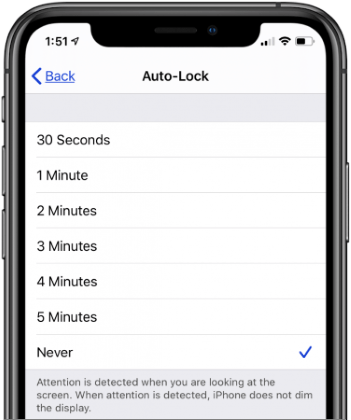
"Meu iPhone não me deixa apagar fotos. Como posso fazer isso? "
Se você estiver enfrentando esse tipo de restrição no iPhone, tente várias correções rápidas, como desativar o iCloud, reiniciar o dispositivo ou excluir fotos do iTunes. No entanto, se nenhuma dessas opções parece funcionar, considere uma ferramenta profissional externa, como Coolmuster iOS Borracha de dados. Baixe Coolmuster iOS Borracha de dados ou o Assistente iOS para gerenciar seus dados e excluir fotos facilmente.
Artigos relacionados:
Como restaurar do backup do iCloud sem redefinir? (5 Métodos Eficazes)
[2023] Como recuperar mensagens do Snapchat no iPhone de quatro maneiras sem complicações?
10 métodos para corrigir mensagens de texto do iPhone desapareceram problema em 2023
Como recuperar mensagens excluídas no Messenger no iPhone com facilidade?
Como corrigir o Touch ID não funciona no iPhone em nenhum momento? (Incrivelmente simples)
Contatos & Recuperação de SMS para cartão SIM no iPhone 14/13/12/11/Xs Max/XR/X/8, etc.





